VirtualBox Nat网络配置
全局创建Nat网络
点击菜单中的 【管理】-> 【全局设定】-> 【网络】,点击界面上的加号图标,弹出NAT网络明细对话框。
网络名称:可随意填写,后续要用到(尽量使用英文,并且要容易辨别,通常情况下,一个Nat网络对应一个虚拟系统,因此名称要尽量体现两者的关系,以便区分);
网络CIDR:Nat子网的有效IP范围,使用默认即可;如下图CIDR为10.0.3.0/24,VirtualBox会自动将10.0.3.1设置成网关;
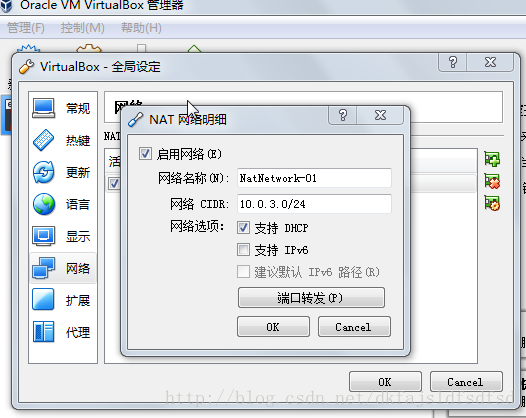
配置虚拟机网络
连接方式:NAT网络
界面名称:选择全局网格设定中创建的Nat网络名称;
其它参数详见下图:
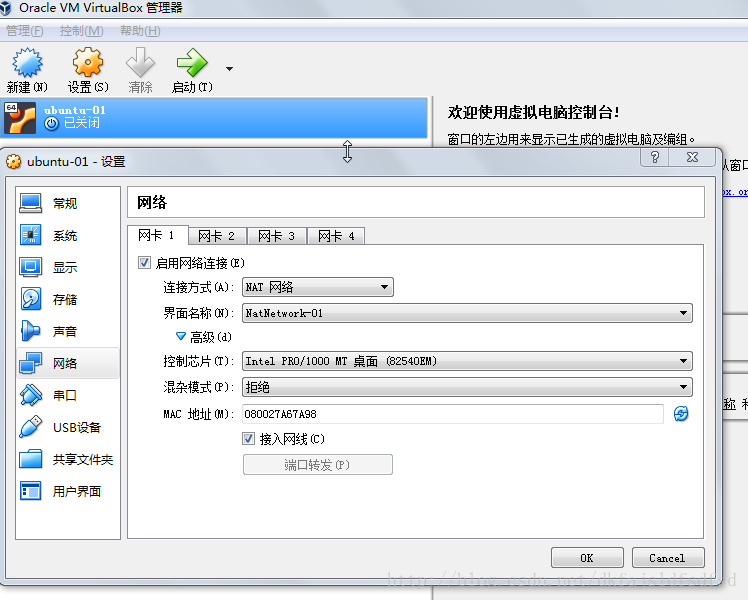
注意:进入虚拟系统后,要通过图中的Mac地址来区分网卡,并选择正确的网卡来连接网络;
端口转发
使用Nat网络后,虚拟系统可以 ping 通宿主机,但宿主机是无法 ping 通虚拟系统的,详见VMware的三种联网方式;端口转发是为了在宿主机上也能访问虚拟系统中的指定端口;
端口转发可以在全局设定中配置,也可以在虚拟系统的网络设置中配置,此处推荐在全局设定中配置,因为在全局设定中配置端口转发不需要关闭虚拟系统;具体操作如下:
点击菜单中的 【管理】-> 【全局设定】-> 【网络】,双击打开要进行端口转发的Nat网络,点击【端口转发】,如下图:
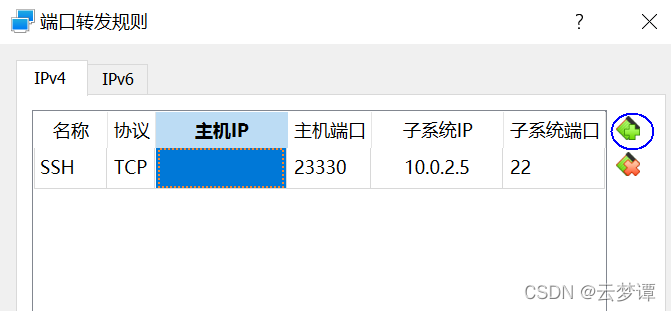
名称:可以随意取,容易辨别即可;
主机IP:不用填,默认为宿主机IP;
主机端口:宿主机的端口;
子系统IP:虚拟系统的IP;
子系统端口:虚拟系统的端口;
配置完成后,通过宿主机的IP和主机端口,就可以直接访问到子系统的端口;以上图为例,在宿主机上访问 127.0.0.1:23330,请求会被转发到 10.0.2.5:22;
 YANGWW
YANGWW